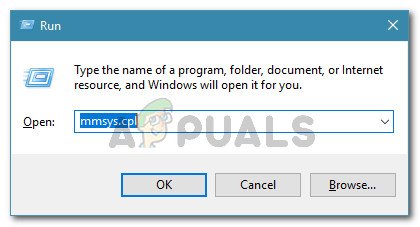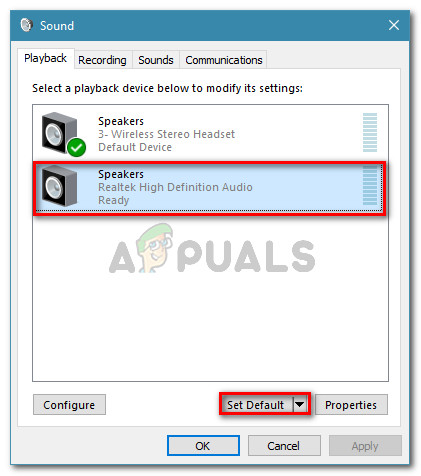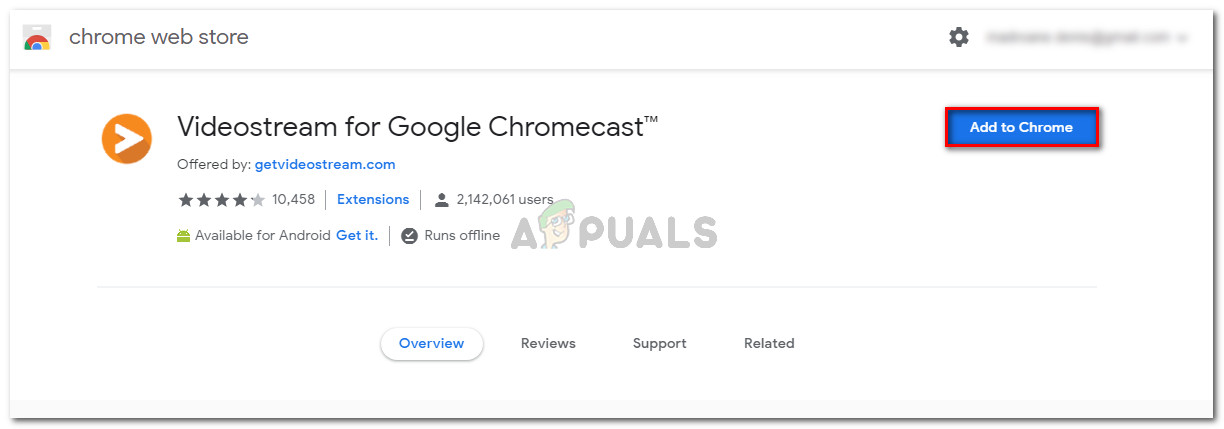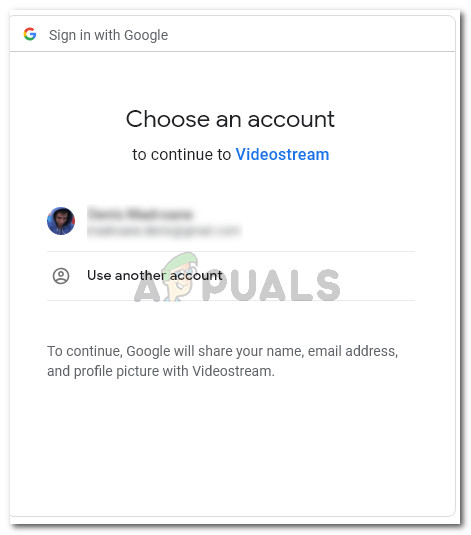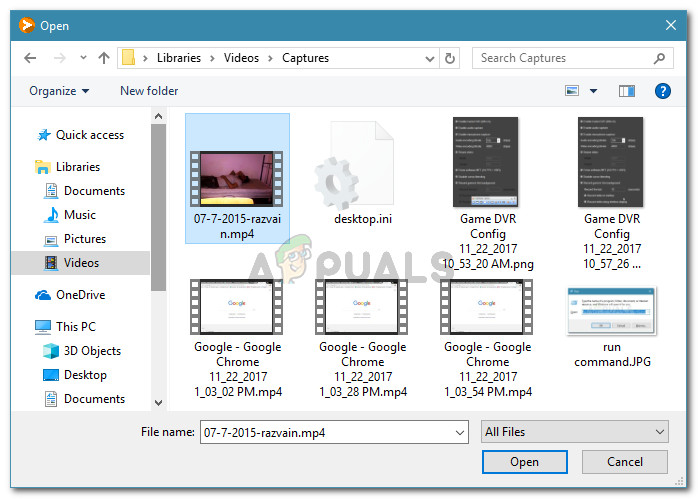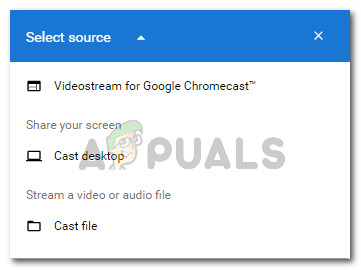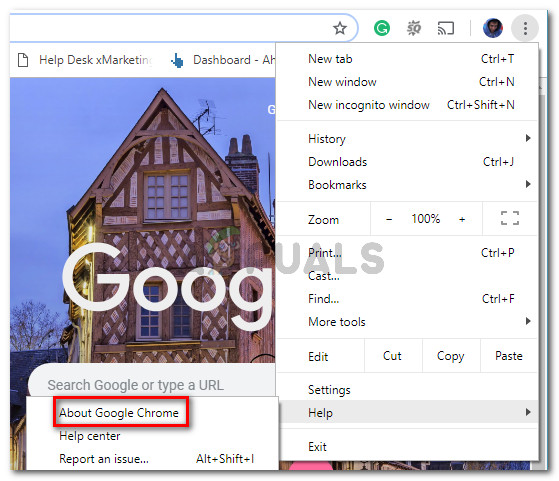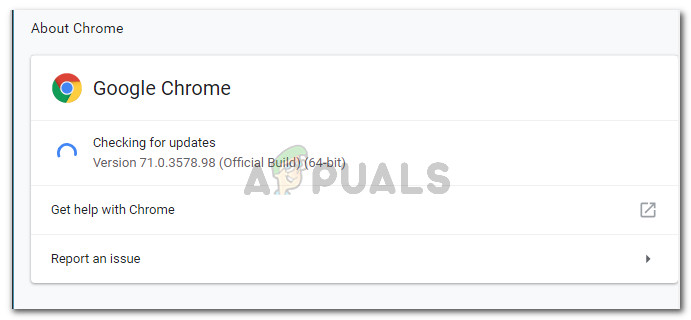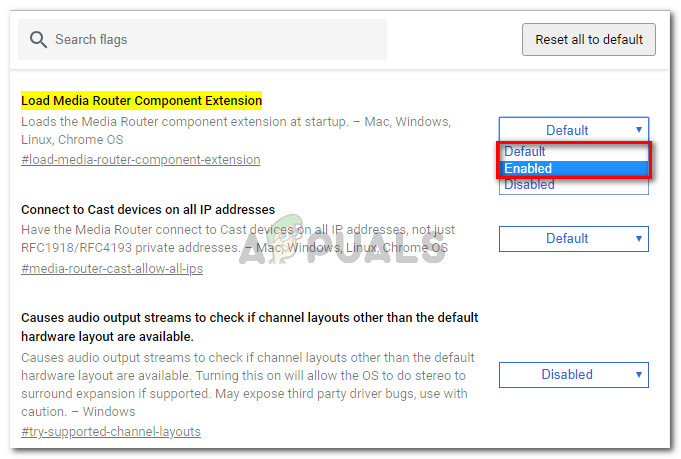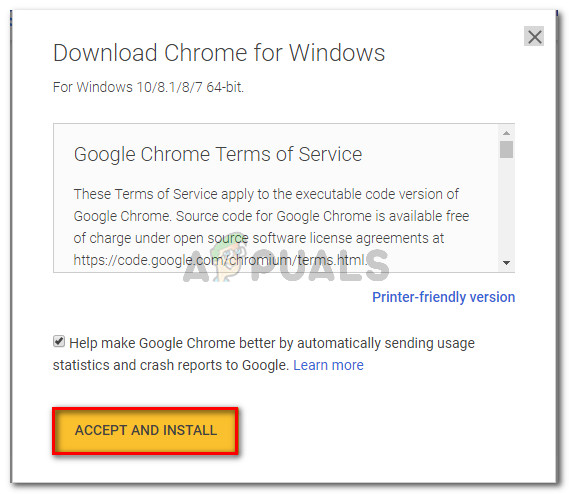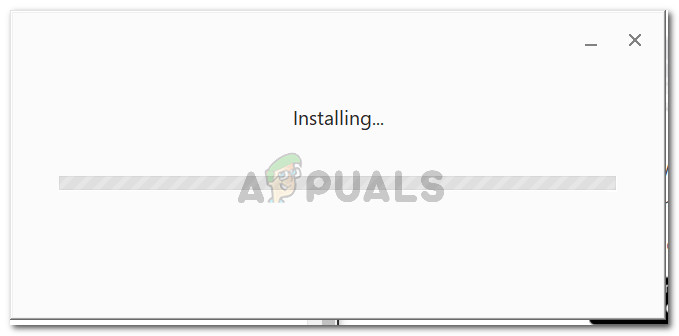কিছু Chromecast ব্যবহারকারী পেয়েছেন “ কাস্টিং সিস্টেম অডিও এই ডিভাইসে সমর্থিত নয় 'উইন্ডোজ পিসি থেকে কিছু কাস্ট করার চেষ্টা করার সময় ত্রুটি। আক্রান্ত ব্যবহারকারীরা জানিয়েছেন যে ভিডিও উপাদানটি ঠিকঠাক হয়ে গেছে তবে এটি সমস্ত শব্দ ছাড়াই। উইন্ডোজ,, উইন্ডোজ ৮.১ এবং উইন্ডোজ ১০-এ ঘটেছে বলে এই সমস্যাটি নির্দিষ্ট উইন্ডোজ সংস্করণের সাথে সুনির্দিষ্ট বলে মনে হচ্ছে না।

কাস্টিং সিস্টেম অডিও এই ডিভাইসে সমর্থিত নয়
‘কাস্টিং সিস্টেম অডিও এই ডিভাইসে সমর্থিত নয়’ ত্রুটির কারণ কী?
আমরা বিভিন্ন ব্যবহারকারীর প্রতিবেদনগুলি এবং তারা যে সমস্যার সমাধান বা সমাধানের জন্য ব্যবহার করেছিল সেগুলি মেরামত করার কৌশলগুলি দেখে এই বিশেষ সমস্যাটি তদন্ত করেছি। আমরা যা জড়ো করেছি, সেখান থেকে বেশ কয়েকটি সাধারণ পরিস্থিতি যা এই নির্দিষ্ট ত্রুটি বার্তাকে ট্রিগার করবে:
- ডিফল্ট অডিও ডিভাইসটি হেডফোনগুলিতে সেট করা আছে - অনেক সময়, এই সমস্যাটি ঘটে যদি ডিফল্ট অডিও ডিভাইসটি একটি ওয়্যারলেস অডিও হেডসেটে সেট করা থাকে। স্পষ্টতই, ডিফল্টর চেয়ে আলাদা অডিও ডিভাইস ব্যবহার করে অডিও কাস্ট করার প্রয়োজন হলে Chromecast এর অডিও কাস্টিং কাজ করতে পারে না।
- Chromecast কিছু ফাইল ফর্ম্যাট কাস্টিং সমর্থন করে না - Chromecast ব্যবহার করে স্থানীয়ভাবে সংরক্ষিত ফাইলগুলি কাস্ট করার চেষ্টা করার সময় এই সমস্যাটি দেখা দিতে পারে। গ্যাজেটটি চূড়ান্তভাবে এগুলি কাস্ট করতে সক্ষম হলেও এটি করার জন্য আপনার একটি সমর্থিত এক্সটেনশন ব্যবহার করতে হবে।
- মিডিয়া রাউটার অক্ষম বা রিফ্রেশ করা দরকার - মিডিয়া রাউটার উপাদানটি theালাই পদ্ধতির একটি খুব গুরুত্বপূর্ণ অংশ। যদি মিডিয়া রাউটার অক্ষম থাকে বা চটকদার হয়ে যায়, আপনি উপাদানটি রিফ্রেশ না করা পর্যন্ত আপনি সঠিকভাবে কাস্ট করতে সক্ষম হবেন না।
- ক্রোম পুরানো পুরানো - ক্রোম কাস্টিং প্রথমে মারাত্মকভাবে অবিশ্বাস্য ছিল। আপনার কাস্টিং প্রচেষ্টাতে আপনি সমস্যার মুখোমুখি হতে পারেন কারণ আপনার গুগল ক্রোম সংস্করণটি সেরি পুরানো।
- ক্রোম ভুল - কিছু ব্যবহারকারী রিপোর্ট করেছেন যে তারা ক্রোম ক্যানারি (ক্রোমের পাবলিক বিটা সংস্করণ) ব্যবহার করার পরে ত্রুটি আর ঘটবে না। এটি পরামর্শ দেয় যে স্থিতিশীল ক্রোম বিল্ডে কিছু সমস্যা রয়েছে যা এখনও সমাধান করা হয়নি।
আপনি যদি এই নির্দিষ্ট ত্রুটি বার্তাটি সমাধান করতে এবং আপনার Chromecast এর স্বাভাবিক কার্যকারিতা পুনরুদ্ধার করতে লড়াই করে থাকেন তবে এই নিবন্ধটি আপনাকে বেশ কয়েকটি সমস্যা সমাধানের গাইড সরবরাহ করবে। নীচে আপনার কাছে কয়েকটি পদ্ধতি রয়েছে যা একই ব্যবহারকারী হিসাবে অন্যান্য ব্যবহারকারীরা সমস্যার সমাধান করতে ব্যবহার করেছেন।
সেরা ফলাফলের জন্য, যে পদ্ধতিগুলি উপস্থাপন করা হয়েছে সেগুলি অনুসরণ করুন। অবশেষে আপনার এমন একটি পদ্ধতি আবিষ্কার করা উচিত যা আপনার নির্দিষ্ট দৃশ্যে কার্যকর। চল শুরু করি!
পদ্ধতি 1: অডিও ডিভাইসগুলি স্যুইচ করা
বেশ কয়েকজন আক্রান্ত ব্যবহারকারী রিপোর্ট করেছেন যে তারা সক্রিয় অডিও ডিভাইস পরিবর্তন করার পরে বিষয়টি সম্পূর্ণ সমাধান করা হয়েছিল। দেখা যাচ্ছে যে, ডিফল্ট অডিও ডিভাইসটি একটি ওয়্যারলেস হেডসেটে (বা অন্য কিছু) সেট করা থাকলে গুগল ক্রোমকাস্ট (সর্বশেষ পুনরাবৃত্তি সহ) অডিও ছাড়াই কাস্ট করতে পরিচিত। মূল বিষয় হ'ল এমন কিছু ব্যবহার করা এড়ানো যা ডিফল্ট অডিও ড্রাইভারগুলি ব্যবহার করে না।
আপনি যদি এই পিসিতে আগে কোনও ভিন্ন অডিও আউটপুট ব্যবহার করেন তবে আপনি ডিফল্ট অডিও ড্রাইভার ব্যবহার করছেন তা নিশ্চিত করতে নীচের পদক্ষেপগুলি অনুসরণ করুন:
- টিপুন উইন্ডোজ কী + আর একটি রান ডায়ালগ বাক্স খুলতে। তারপরে, টাইপ করুন ‘ mmsys.cpl ‘এবং টিপুন প্রবেশ করান খুলতে শব্দ অপশন।
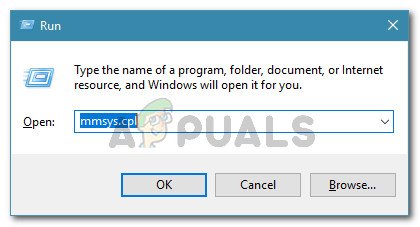
চলমান কথোপকথন: mmsys.cpl
- ভিতরে শব্দ উইন্ডো, যান প্লেব্যাক ট্যাব আপনি সেখানে পৌঁছে গেলে ডিফল্ট অডিও বিকল্পটি নির্বাচন করুন এবং ক্লিক করুন ডিফল্ট সেট করুন ।
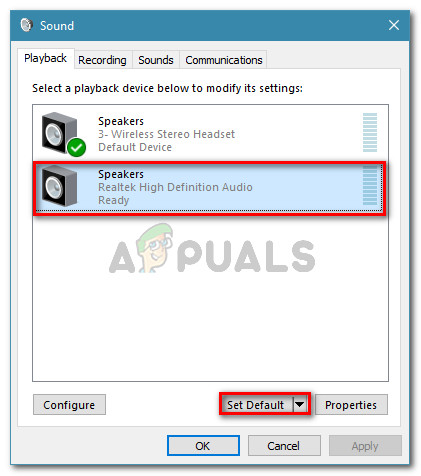
- একদা অডিও আউটপুট স্যুইচ করা হয়েছে, পরবর্তী কম্পিউটারে আপনার কম্পিউটার পুনরায় চালু করুন ingালাই পদ্ধতিটি পুনরায় চালু করুন। আপনার এখন অডিও দিয়ে কাস্ট করতে সক্ষম হওয়া উচিত।
আপনি যদি এখনও মুখোমুখি হন তবে ‘ কাস্টিং সিস্টেম অডিও এই ডিভাইসে সমর্থিত নয় ’ Chromecast সহ মিডিয়া সামগ্রী কাস্ট করার সময় ত্রুটি, নীচের পরবর্তী পদ্ধতিতে নীচে যান।
পদ্ধতি 2: গুগল ক্রোমে ভিডিও স্ট্রিম এক্সটেনশন ইনস্টল করা
আপনার Chromecast এ স্থানীয় ভিডিওগুলি কাস্ট করার চেষ্টা করার সময় আপনি যদি এই সমস্যার মুখোমুখি হন তবে আপনি ভিডিও স্ট্রিম এক্সটেনশানটি ইনস্টল করে সম্ভবত ত্রুটিটি সমাধান করতে সক্ষম হবেন।
এই এক্সটেনশনটি আপনাকে সরাসরি আপনার কম্পিউটার থেকে আপনার নিজের ভিডিও খেলতে অনুমতি দেবে - এটি সাবটাইটেলগুলিকেও সমর্থন করে। বেশ কয়েকটি ব্যবহারকারী ‘ঘুরে দেখার চেষ্টা করছেন কাস্টিং সিস্টেম অডিও এই ডিভাইসে সমর্থিত নয় ’ ত্রুটিটি জানিয়েছে যে সমস্যাটি সমাধান হয়ে গেছে এবং অডিও যখন তারা ভিডিওস্ট্রিম ব্যবহার করে সামগ্রী castালাই শুরু করল তখন ফিরে আসল।
ভিডিওস্ট্রীম কীভাবে কনফিগার করতে এবং ব্যবহার করতে হয় তার জন্য এখানে একটি দ্রুত গাইড রয়েছে:
- এই লিঙ্কটি দেখুন ( এখানে ) গুগল ক্রোমে ক্লিক করুন ক্রোমে যোগ কর ভিডিওস্ট্রিম এক্সটেনশনটি ইনস্টল করতে।
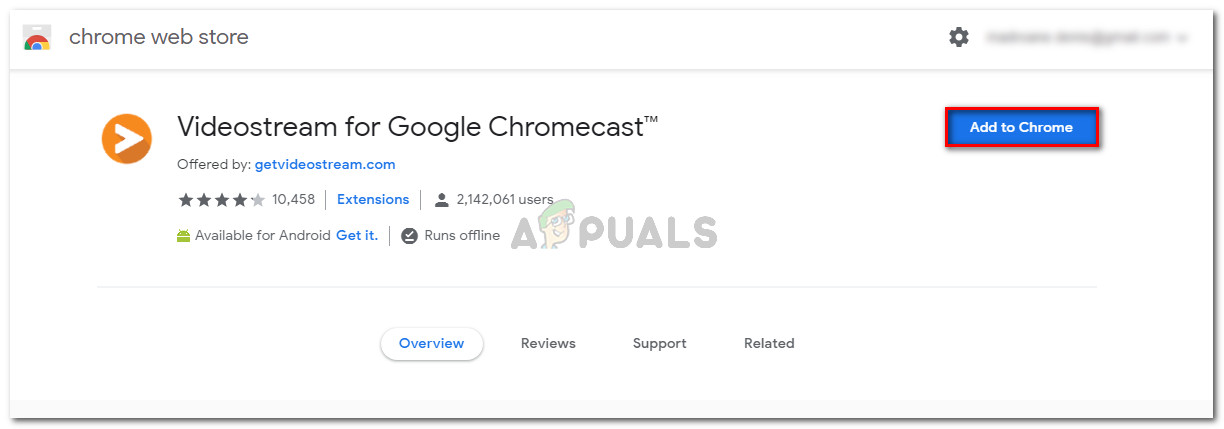
ভিডিওস্ট্রীম এক্সটেনশন ইনস্টল করা হচ্ছে
- এক্সটেনশানটি ইনস্টল হয়ে গেলে ভিডিওস্টিয়াম খুলুন এবং এর সাথে সংযোগ রাখতে একটি Google অ্যাকাউন্ট চয়ন করুন।
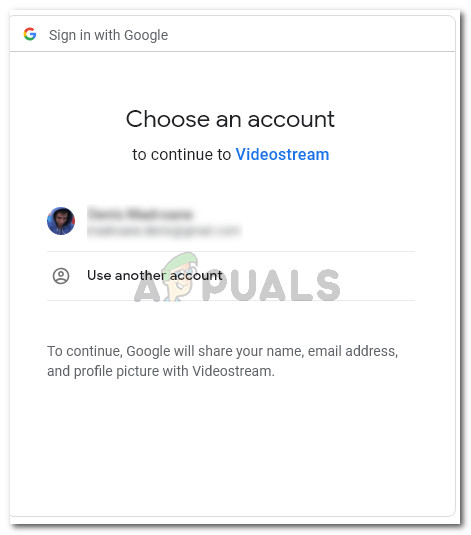
ভিডিও স্ট্রিমের সাথে একটি গুগল অ্যাকাউন্ট সংযুক্ত করা হচ্ছে
- ভিডিওস্ট্রিম অ্যাপ্লিকেশনটির অভ্যন্তরে ক্লিক করুন একটি ভিডিও চয়ন করুন।

ভিডিওস্টেমে একটি স্থানীয় ভিডিও চয়ন করা
- আপনি যে ফাইলটি কাস্ট করার চেষ্টা করছেন সেটিতে নেভিগেট করুন, এটি নির্বাচন করুন এবং ক্লিক করুন খোলা ।
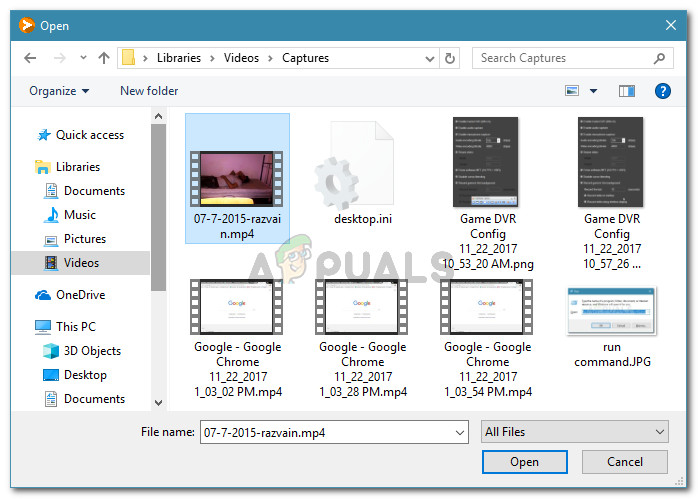
কাস্ট করার জন্য একটি ভিডিও নির্বাচন করা
- উত্স এবং গন্তব্য নির্বাচন করা (আপনার Chromecast ডিভাইস)।
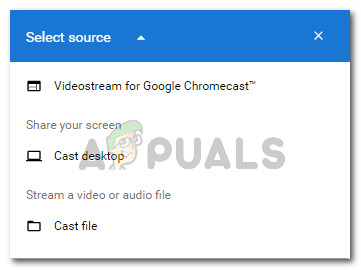
গুগল ক্রোমকাস্টে কাস্ট করা
- সংযোগটি প্রতিষ্ঠিত হয়ে গেলে, আপনার লক্ষ্য করা উচিত যে ভিডিও এবং অডিও উভয়ই সঠিকভাবে কাজ করছে।
আপনি যদি এখনও মুখোমুখি হন তবে ‘ কাস্টিং সিস্টেম অডিও এই ডিভাইসে সমর্থিত নয় ’ ত্রুটি, নীচের পরবর্তী পদ্ধতিতে সরান।
পদ্ধতি 3: মিডিয়া রাউটারটি পুনরায় সক্ষম করা
কিছু ব্যবহারকারী ক্রোমটি সমাধান করতে সক্ষম হয়েছেন: // ফ্ল্যাগ / # লোড-মিডিয়া-রাউটার-উপাদান-এক্সটেনশনটি গুগল ক্রোমকে সর্বশেষ সংস্করণে আপডেট করে এবং মিডিয়া রাউটার সক্ষম কিনা তা নিশ্চিত করে। দেখা যাচ্ছে যে, গুগল ক্রোমের কাস্টিং বৈশিষ্ট্যটি কাজ করবে না যদি না মিডিয়া রাউটার সক্রিয় করা হয়. তবে আপনি এটি সক্ষম করে দেখতে পেয়েও, কিছু ব্যবহারকারী রিপোর্ট করেছেন যে এটি মিডিয়া রাউটার উপাদানটি রিফ্রেশ করতে সহায়তা করে।
গুগল ক্রোম আপডেট এবং মিডিয়া রাউটার উপাদানটি রিফ্রেশ করার জন্য একটি দ্রুত গাইড এখানে:
- গুগল ক্রোম খুলুন, অ্যাকশন বোতামটি (তিনটি ডট আইকন) ক্লিক করুন এবং এতে যান সহায়তা> গুগল ক্রোম সম্পর্কে ।
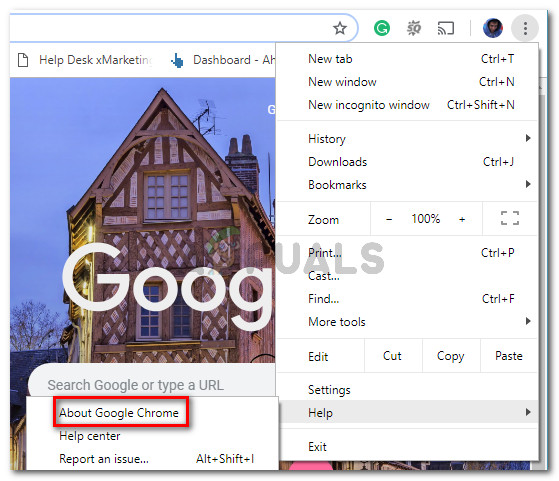
গুগল ক্রোম সম্পর্কে মেনু অ্যাক্সেস করা
- নতুন সংস্করণ উপলব্ধ কিনা তা ক্রোম স্বয়ংক্রিয়ভাবে চেক করবে। যদি কোনও নতুন সংস্করণ পাওয়া যায়, তবে গুগল ক্রোমের সর্বশেষতম সংস্করণ ইনস্টল করার জন্য অন-স্ক্রিন প্রম্পটগুলি অনুসরণ করুন।
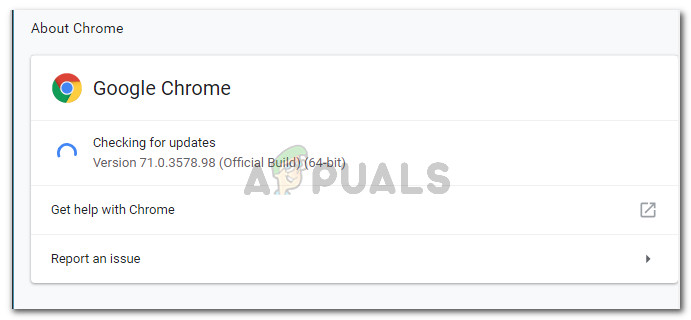
আপডেটের জন্য ক্রোম ক্লায়েন্ট চেক করছে
- আপনি সর্বশেষতম বিল্ডে চালাচ্ছেন তা নিশ্চিত করতে Chrome পুনরায় চালু করুন।
- একটি নতুন ট্যাব খুলুন এবং নেভিগেশন বারে নিম্নলিখিত URL টি অনুলিপি করুন / আটকে দিন hit প্রবেশ করান :
ক্রোম: // ফ্ল্যাগ / # লোড-মিডিয়া-রাউটার-উপাদান-এক্সটেনশন
- স্ট্যাটাস থাকলে লোড মিডিয়া রাউটার উপাদান এক্সটেনশন প্রস্তুুত অক্ষম এটি সেট করুন সক্ষম বা ডিফল্ট.
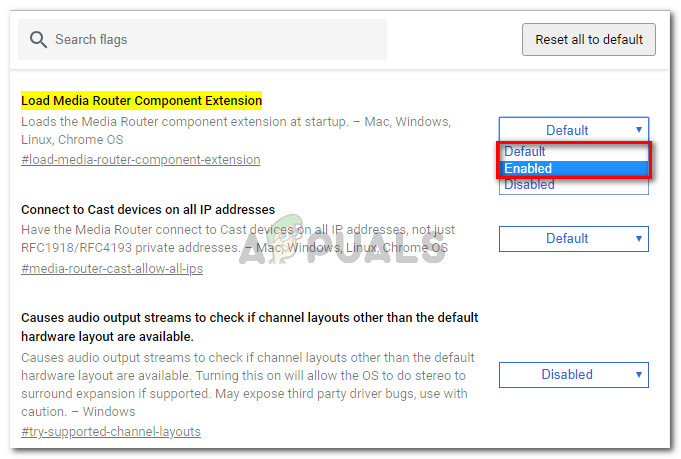
মিডিয়া রাউটার উপাদানগুলির স্থিতি পরিবর্তন করা সক্ষম করা হয়েছে
বিঃদ্রঃ : যদি মিডিয়া রাউটার উপাদান ইতিমধ্যে সক্ষম হয়েছে, এটি অক্ষম করুন, আপনার ব্রাউজারটি পুনরায় চালু করুন এবং উপরের পদক্ষেপগুলি পুনরায় সরিয়ে পুনরায় সক্ষম করুন। এটি সতেজ করার সমতুল্য।
- আপনার ব্রাউজারটি পুনরায় চালু করুন এবং আবার সামগ্রী কাস্ট করার চেষ্টা করুন। আপনার মুখোমুখি না হয়ে এটি করতে সক্ষম হওয়া উচিত ‘ কাস্টিং সিস্টেম অডিও এই ডিভাইসে সমর্থিত নয় ’ ত্রুটি.
আপনার Chromecast ডিভাইসে কিছু কাস্ট করার চেষ্টা করার পরেও যদি আপনি ত্রুটির মুখোমুখি হয়ে থাকেন তবে নীচের পরবর্তী পদ্ধতিতে যান।
পদ্ধতি 4: Chrome ক্যানারি দিয়ে কাস্টিং ing
একই ত্রুটি বার্তার মুখোমুখি হওয়া বেশ কয়েকটি ব্যবহারকারী জানিয়েছেন যে তারা ক্রোম ক্যানারি ইনস্টল করার পরে - ক্রোমের সর্বজনীন বিটা সংস্করণটি পুরোপুরি সমাধান হয়ে গেছে।
গুগল ক্যানারি কিছু ব্যবহারকারীর জন্য কেন কাজ করে তার কোনও আনুষ্ঠানিক ব্যাখ্যা না থাকলেও, অনুমান করা যায় যে ক্রোমের সর্বজনীন সংস্করণে কিছু বাগগুলি সম্বোধন করা হয়েছে - যা কিছু লোকের জন্য ingালাইয়ের সমস্যা সমাধান করে।
Chrome ক্যানারি দিয়ে সামগ্রী কাস্ট করার জন্য এখানে একটি দ্রুত গাইড রয়েছে:
- এই লিঙ্কটি দেখুন ( এখানে ) এবং ক্লিক করুন ক্রোম ক্যানারি ডাউনলোড করুন নির্বাহযোগ্য ইনস্টলেশন ডাউনলোড করতে। তারপরে, ক্লিক করুন গ্রহণ করুন এবং ইনস্টল করুন নিশ্চিত করতে.
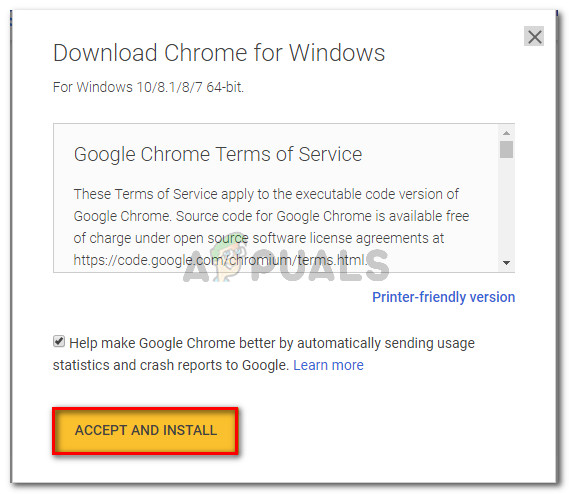
এক্সিকিউটেবল ক্রোম ক্যানারি ডাউনলোড করা
- ডাউনলোড শেষ হয়ে গেলে, খুলুন ক্রোমসেটআপ এক্সিকিউটেবল এবং আপনার কম্পিউটারে Chrome ক্যানারি ইনস্টল করার জন্য অন-স্ক্রিন প্রম্পটগুলি অনুসরণ করে।
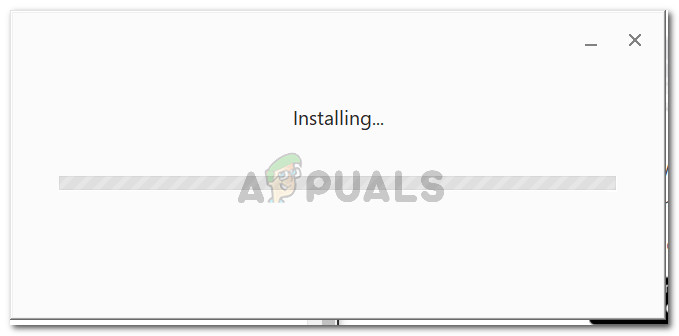
ক্রোম ক্যানারি ইনস্টল করা হচ্ছে
- Chrome ক্যানারি খুলুন এবং অনুসরণ করুন পদ্ধতি 2 আবার ভিডিওস্ট্রিম ইনস্টল করতে এবং এটি সঠিকভাবে কনফিগার করতে।
- ভিডিওস্ট্রীম ইনস্টল হয়ে গেলে ব্রাউজারটি পুনরায় চালু করুন এবং কাস্টিংয়ের সমস্যা সমাধান হয়েছে কিনা তা দেখুন।